Grundlegendes zu Pinsel und Texturen in Painttool SAI, Painttool SAI Brushes
Der einfachste Weg, um neue Pinsel und Texturen in SAI zu installieren, ist zu verstehen, wie es funktioniert. Ich habe persönlich festgestellt, dass Tutorials oder Schritt-für-Schritt-Anleitungen mehr verwirrend sind nicht hilfreich. Mein Ansatz ist zu erklären, wie SAI stattdessen arbeitet. Keine Sorge, es ist nicht kompliziert!
SO FINDEN SIE WO Painttool SAI auf dem Computer installiert IS
Suchen Sie das Painttool SAI-Symbol, mit dem Sie es auf Ihrem Computer starten. Es kann auf Ihrem Startmenü oder auf Ihrem Desktop befindet. Rechtsklick auf das Symbol und Sie werden ein Menü wie diese erhalten. Klicken Sie auf Eigenschaften.
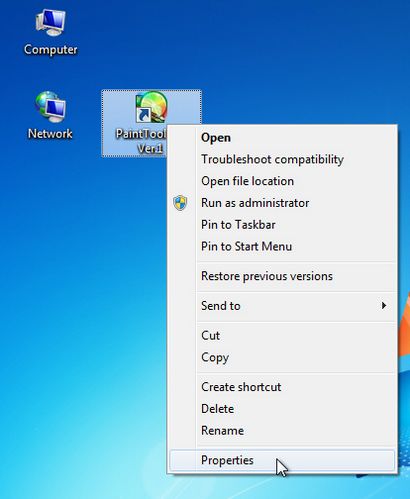
Es erscheint ein Fenster. Klicken Sie auf die Datei öffnen Location-Taste.
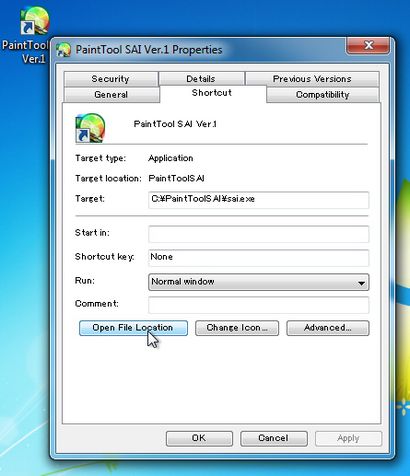
Ein neues Fenster erscheint. Dies ist, wo Ihr SAI mit allen Systemdateien installiert ist. Nicht so schwer, oder?
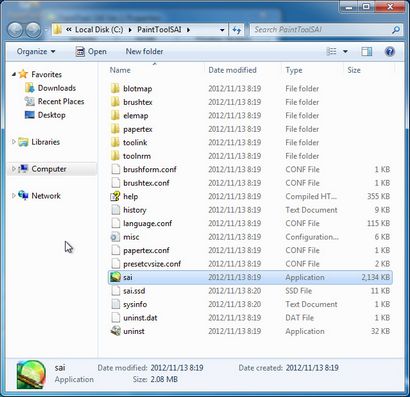
Die einzigen Ordner, die uns interessieren sind blotmap, brushtex, elemap und papertex. Wenn Sie eines dieser Ordner öffnen werden Sie sehen, dass sie BMP-Dateien enthalten, die nur Bilddateien sind wie JPGs oder GIF-Dateien.
blotmap und elemap enthalten die Bürsten Formen ( „Karten“). Es gibt zwei Arten von Karten, die sich anders verhalten, weshalb sie in zwei separaten Ordnern aufbewahrt werden. Sie sind diejenigen, die Sie hier wählen, auf der Bürstenplatte:
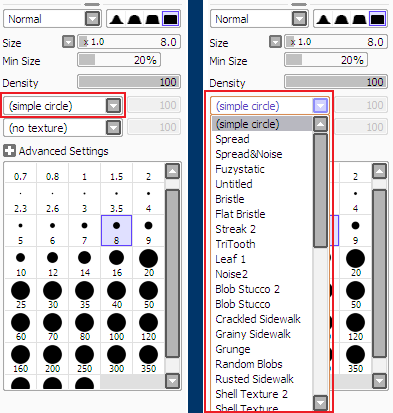
brushtex enthält Bürsten Texturen. Eine Bürste kann eine bestimmte Form haben, und es kann eine Textur haben. Beispielsweise kann eine einfache Kreis Pinselform hat eine „Schmutz“ Textur. Sie sind diejenigen, die Sie hier wählen, direkt unter der Pinselform:
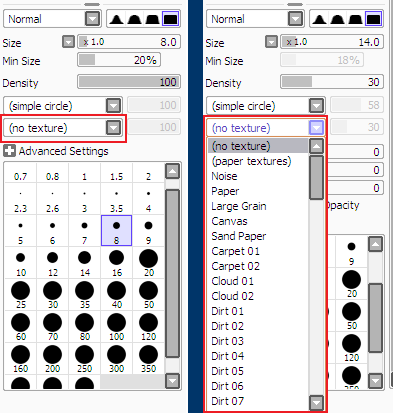
papertex enthält Papier Texturen. In keinem Zusammenhang mit Bürsten Texturen, sind diese Texturen Sie auf eine Ebene anwenden. Auf SAI können sie auf der Ebenen-Palette gewählt werden:
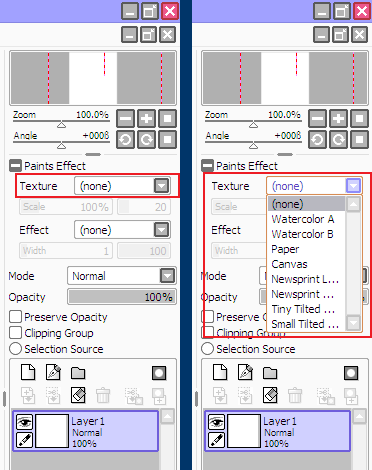
Wir sind nur daran interessiert, auf diese Konfigurationsdateien: brushform.conf, brushtex.conf und papertex.conf. Was sind diese Dateien? Sie sind Listen der Dinge, die wir oben beschrieben. SAI Griffe drei Dinge: Pinselformen, Pinsel Texturen und Papier Texturen, erinnern Sie sich? Nun, diese drei Dateien sind die Master-Listen von denen.
brushform.conf - wie der Name schon sagt, diese Datei enthält die Liste der Bürsten Formen (das heißt Formen oder Karten).
brushtex.conf - Diese Datei enthält die Liste der Bürsten Texturen.
papertex.conf - Ziemlich einfach, nicht wahr? Dies hat das Papier Texturen.
HOW TO A SAI CONF Datei bearbeiten
Doppelklicken Sie auf eine conf Datei zu bearbeiten. Notepad sollte mit dem Inhalt der Datei öffnen.
Wenn das nicht funktioniert, dann Rechtsklick auf die conf-Datei bearbeiten Sie möchten. Ein Menü wird geöffnet. Versuchen Sie diese Methoden, um, bis man auf dem Computer funktioniert:
- Wenn es ein „Bearbeiten“ den Menüpunkt ist, klicken Sie darauf. Notepad sollte mit dem Inhalt der Datei öffnen.
- Wenn es ein „Öffnen mit ...“ Menüpunkt ist, klicken Sie darauf. Wenn ein Untermenü öffnet, wählen Sie „Notepad“ aus diesem Untermenü Stücke.
- Wenn ein Menüpunkt „mit ... Open“ ist, aber erscheint ein neues Fenster statt, wählen Sie „Notepad“ aus der Liste der Programme.
Sorry, wenn ich nicht Screenshots an dieser Stelle vorsah.
Jetzt sollten Sie eine conf Datei geöffnet haben, die wie folgt aussieht:
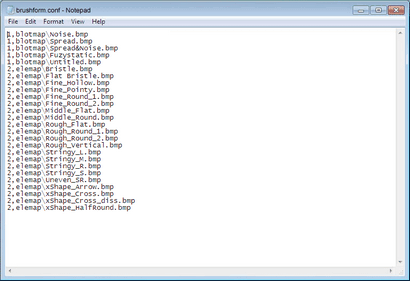
Jede Zeile beschreibt einen Artikel über ORKB Listen und bezieht sich auf eine Bilddatei in den Ordnern befinden. Jede Zeile muss folgendes Format:
Nummer, Pfad zur BMP-Bilddatei
Zum Beispiel ist die erste Zeile in meinem brushform.conf:
Wo blotmap ist der Ordner und Noise.bmp ist die BMP-Bilddatei wir verweisen.
Nun, über diese Zahl, so folgt diese einfachen Regeln:
- Für brushtex.conf und papertex.conf. die Zahl ist immer 1. Es gibt keine Sorgen.
- Für brushform.conf. die Zahl 1 für blotmaps und 2 für elemaps. Denken Sie daran, wir schrieben vor Art von Pinsel Karten gibt es zwei?
So installieren Sie NEUE BÜRSTEN UND STRUKTUREN
Bis zu diesem Punkt gehe ich davon aus Sie alle bisherigen Erklärungen verstanden haben. Die Installation ist ganz einfach:
- Gehen Sie zu dem Ordner, in dem SAI installiert ist.
- Kopieren oder dekomprimieren die neuen Pinsel oder Textur-Bild-Dateien auf dem Ordner von der Bürste oder Textur Autor angegeben (das heißt elemap, blotmap, brushtex oder papertex).
- Bearbeiten Sie die entsprechende conf-Datei oder Dateien.
- Starten Sie SAI (beenden und wieder öffnen).
Normalerweise werden laden Sie mit einem Pinsel oder Textur von einer Quelle und der Autor wird versuchen zu erklären, wie sie zu installieren. Und in der Regel der Teil, wo alles verwirrend ist die conf Dateien in Bearbeitung. Wenn der Autor eine conf-Datei enthält, immer daran denken, sollten Sie Ihr nie mit ihm überschreiben. Sie erwartet, dass seine Inhalte auf Ihre eigene conf-Datei anhängen.
CONF RICHTLINIEN FÜR BRUSHES:
Jede BMP-Datei soll nun als eine neue Linie auf brushform.conf in dem wir zuvor beschriebenen Format hinzugefügt werden:
Anzahl, Pfad zu BMP Bild
Für Bürsten kann es zwei Arten: a blotmap oder elemap.
- Wenn die Datei eine blotmap. legt eine Nummer 1.
- Wenn die Datei eine elemap. legt eine Nummer 2.
Wenn Sie nicht gesagt wurde, welche Art es ist, öffnen Sie die BMP-Datei und vergleichen:
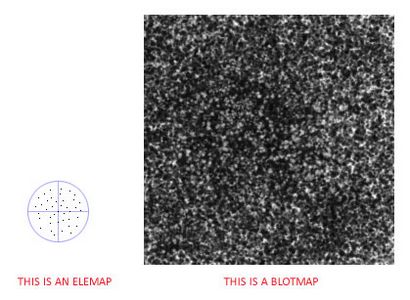
So zum Beispiel, die ich heruntergeladen habe eine Kokosnuss Pinsel und ich wurde angewiesen, auf blotmap zu speichern. Die Linie, die ich hinzufügen sollte brushform.conf ist:
Beispiel 2, wenn ich eine Fliege Bürste heruntergeladen und es ist ein elemap, die Linie, die ich zu meinem brushform.conf hinzufügen soll, ist:
Sie können diese Zeile irgendwo in der Liste möchten hinzufügen. Ich bewege in der Regel eine Bürste nach oben, wenn ich es häufig verwenden und wird zu einem Favoriten.
CONF Richtlinien für BESCHAFFENHEITEN
Für Pinsel Texturen, kopieren oder die Dateien auf dem brushtex Ordner dekomprimieren. Für Papier Texturen, legen Sie die Bilddateien auf dem papertex Ordner. Dann fügen neue Linien für jedes neue Bild auf brushtex.conf für Pinsel Texturen oder papertex.conf für Papier Texturen. Beispiele:
Fortsetzung folgt…
62 Gedanken zu „Verstehen Pinsel und Texturen in Painttool SAI“
Hallo, ich bin mir nicht sicher, ob Sie die Antwort auf dieses Problem wissen, würde ich habe oder nicht, aber ich versuche, ein paar elemaps zu bekommen (xShape_HalfRound ist das wichtigste Ich versuche zu bekommen), und ich habe bekam die Datei xShape_HalfRound.bmp sich im elemap Ordner und die brushform.conf hat die Linie 2, elemap \ xShape_HalfRound.bmp. aber aus irgendeinem Grunde kann ich immer noch nicht xShape_HalfRound in dem Dropdown-Menü zu zeigen, wenn ich Sai eröffnen. Gibt es etwas, was ich übersehen haben könnte irgendwie man sich vorstellen kann? Ich bin ratlos ...
Hallo Rex, ich weiß für eine Tatsache, dass das BMP-Bild zu einem gewissen entsprechen muß „Format“, vor allem über seine Farbtiefe, wenn ich mich richtig erinnere. Andernfalls ignoriert SAI es. Sind Sie mit dem BMPs ich geliefert?
rm` [_Ffº¾§¹ÙëíãßáÛÆ' ?? | ° ÁÀÅÒÌ¿' Zs ?? Sem ... §Õʳ¶ × Eo × ÞØ¿μÓÄ¡ „¬y '' † ž ¥ ?? ¥ ¾ÎÞìÕºàýéÈÁÕî £„• ž½Á¾ÀÌÝÜÏËÓ̼ «²ÂÑо ¹²-ƒš|¯¶“
und das ist nur ein Teil davon ‚;; 0 ;;
Wow, das war für mich so nützlich! Am Anfang hatte messed ich total auf (wie in, ich einige Ordner gelöscht sollte ich nicht gelöscht haben) von anderen unklar Tutorials und so, aber das war so nützlich! Es war ein bisschen kompliziert, da ich aus Versehen den papertex Ordner gelöscht würde, aber ich es gerade neu gemacht, und es ist alles sehr gut geklappt hat!
Jetzt habe ich ein paar verschiedene Dinge auszuprobieren. )
Ich habe ein wirklich seltsames Problem. Ich folgte alle Anweisungen korrekt und setzen die richtigen Texturen in den richtigen Stellen. Das Format / Codierung ist alles richtig, und das gleiche wie die anderen Bürsten und Texturen. Das Dropdown-Menü erkennt sie. JEDOCH aus irgendeinem seltsamen Grund tut die Textur Bürsten zeigen. Es ist wie auf den einfachen Kreis mit. Ich habe versucht, alle Schritte und denselben redoing. Ich speichere sie unter .bmp und alles. Aber es gibt mir nur eine einfache Kreislinie und keine Textur ein. Ich weiß nicht, wie es zu beheben. Im Versuch, eine andere Art von Lärm und eine Rock-Textur zum Download, aber es in der Leinwand zeigen tut. Ich hoffe, dass jemand eine Ahnung hat, wie man helfen kann. Danke fürs Lesen <3
Ich hatte das gleiche Problem, und ich habe festgestellt, nur eine Lösung. Das Problem war, dass ich die neuen Texturen in Sai bearbeitet, die mit 2 ^ 24 Farben, um sie als .bmp spart. Es muss nur 2 ^ 8 sein. Ich konnte diese Einstellung nicht in Sai finden, so öffnete ich die Textur wieder mit MSPaint, die die Möglichkeit hat, um es als .bmp mit 2 ^ 8 Farbtiefe zu speichern. Ich hoffe, dass es auch für Sie arbeiten, wenn es immer noch relevant ist :)
Irgendwelche Ideen, warum meine Pinsel wird nicht gelöscht bleiben?
Vielen Dank für Ihre Zeit!
Silver Shadow sagt:
Ich danke dir sehr! Ich schätze es wirklich! Mein Laptop vor kurzem ging durch ein Update und aus irgendeinem Grund alle Dateien dort waren, aber sie würden in sai nicht angezeigt. Es stellt sich heraus das Update die Struktur der Dateien verändert und ich konnte in dem Editor gehen und die Dateien manuell korrigieren! Es war sehr hilfreich, und ich schätze die Hilfe sehr. Viel Glück mit jeder Kunst!
Hallo, ich bin ziemlich neu in SAI, und ich glaube, ich folgte, was Sie sagen, bis wurden bis zum eigentlichen bekommen „So installieren Sie neue Bürsten und Textures“ Teil, wo du mich verloren. Ich weiß nicht wirklich, was meinen Sie, wenn Sie sagen, „Bearbeiten Sie die entsprechenden Nachteile Datei oder Dateien“ in Nummer drei, und sind sehr unklar, genau / wie / zu übertragen, die Texturdateien usw. / in / SAI-Programm. Ihre Hilfe bei dieser wäre so, so sehr geschätzt. Vielen Dank!
Naomi: Der Schritt drei, die Sie erwähnen, bezieht sich auf die früheren Erklärungen des SAI Config ( „conf“) Dateien und wie sie bearbeiten (mit dem Titel: „THE SAI CONF FILES“ und „WIE EIN SAI CONF-Datei bearbeiten“).
Hallo! Ich habe ein kleines Dilemma, dass ich nicht sicher bin, wie sie zu beheben. Während ich Pinsel und Texturen hinzufügen, bemerkte ich, dass die Borste und Flat Borste (das in erster Linie enthalten war, wenn ich es heruntergeladen) plötzlich wird nicht zeigen, und ich habe einige Zeilen gelöscht und auch die beiden Pinsel Linien abgetippt aber noch keine Ergebnisse . Gibt es eine Möglichkeit, dieses Problem beheben?
Warte ab. Ich denke, dass ich die beiden ursprünglichen brushforms mit den neuen versehentlich überschrieben ...
Kann ich die ursprünglichen irgendwie wieder zu beleben, oder ...?
Muchas gracias mich Sirviö de mucha ayuda <3
Senti esto de los Bushes muy difícil asta que este encontré Blog, de nuevo gracias <3
Micro: Ich fürchte, ich verstehe nicht ganz, Sie verstehen. Wie auch immer, ich werde versuchen, das Beste zu beantworten ich kann.
Notepad ++ ist OK und sollte die „Conf“ Dateien öffnen können. Vielleicht möchten Sie den Editor, um versuchen zu öffnen ++ ersten und verwenden seine Datei öffnen Menüoption Ihre Conf-Datei zu öffnen.
Versuchen Sie nicht, die „.bmp“ Dateien mit Notepad zu öffnen ++, da sie Bilddateien sind und Notepad ++ ist ein Text-Editor. Deshalb Sie bekommen, dass „Code Sachen.“
Ich hoffe, jemand kann schnell antworten
Aber ich bin eher ein visueller Lerner, so dass alle diese und bewahren hat mich verloren.
Aber ich verstand alles, bis auf den Punkt:
„Kopieren oder die neuen Pinsel oder Textur-Bilddateien auf den von der Bürste oder Textur Autor (d elemap, blotmap, brushtex oder papertex) angegebenen Ordner dekomprimieren.
Bearbeiten Sie die entsprechenden conf-Datei oder Dateien.“
Ich weiß nicht genau verstehen, was ich eigentlich bin, klicken oder zu tun und es ist wirklich frustrierend. Ich habe versucht, Videos zu finden, aber ich habe keine gefunden:<
Danya: Sorry, wenn dies für Sie zu verwirrend ist.